MacBooks ພວກເຂົາເປັນອຸປະກອນທີ່ມີປະສິດທິພາບ, ແຕ່ພວກມັນມັກຈະຮ້ອນເກີນໄປ, ດ້ວຍເຫດຜົນຫຼາຍຢ່າງ. ເປັນເລື່ອງແປກທີ່, ມັນບໍ່ແມ່ນອາຍຸຂອງພວກເຂົາ. ເຖິງແມ່ນວ່າ MacBooks ໃໝ່ໆ ກໍ່ສາມາດເລີ່ມຮ້ອນຂຶ້ນທຸກຄັ້ງທີ່ເຈົ້າກຳລັງຫຼີ້ນກັນລະຫວ່າງແອັບທີ່ຫິວເຂົ້າ, ຄອມພິວເຕີຂອງທ່ານຢູ່ເທິງໜ້າບ່າຂອງເຈົ້າ, ແລະຄລິກຜ່ານແຖບ Chrome ທີ່ເປີດຫຼາຍສິບແຖບ.
ເດືອນທີ່ຮ້ອນແມ່ນຢູ່ກັບພວກເຮົາ, ແລະຖ້າທ່ານຕ້ອງການເຮັດວຽກກັບແລັບທັອບຂອງທ່ານຢູ່ນອກ, ມັນງ່າຍສໍາລັບອຸປະກອນຂອງທ່ານທີ່ຈະເລີ່ມຕົ້ນຄວາມຮ້ອນຫຼາຍກ່ວາທີ່ທ່ານຕ້ອງການ. ຫຼັງຈາກທີ່ທັງຫມົດ, ຖ້າທ່ານມີ MacBook ຢູ່ lap ຂອງທ່ານ, ທ່ານຈະຮູ້ສຶກວ່າມັນຢູ່ໃນຂາຂອງທ່ານຢ່າງຊັດເຈນ. ດັ່ງນັ້ນທ່ານຈະປ້ອງກັນບໍ່ໃຫ້ MacBooks ຮ້ອນເກີນໄປໄດ້ແນວໃດ? ພະຍາຍາມຂັ້ນຕອນຕໍ່ໄປນີ້ເພື່ອບໍ່ພຽງແຕ່ປ້ອງກັນປະກົດການນີ້, ແຕ່ຍັງເພື່ອຫຼຸດຜ່ອນມັນ.
ມັນອາດຈະເປັນ ສົນໃຈເຈົ້າ

ຮັກສາ MacBook ຂອງທ່ານໃຫ້ອັບເດດ
ການອັບເດດ MacBook ຂອງທ່ານກ່ຽວຂ້ອງກັບການຮ້ອນເກີນໄປແນວໃດ? ການອັບເດດເປັນເວີຊັນຫຼ້າສຸດຂອງ macOS ແກ້ໄຂຂໍ້ຜິດພາດຂອງຊອບແວ ແລະຊ່ວຍໃຫ້ແອັບຕ່າງໆເຮັດວຽກໄດ້ຢ່າງມີປະສິດທິພາບ. ເພື່ອອັບເດດ, ພຽງແຕ່ໄປທີ່ ການຕັ້ງຄ່າລະບົບ -> ອັບເດດຊອບແວ -> ອັບເດດ.
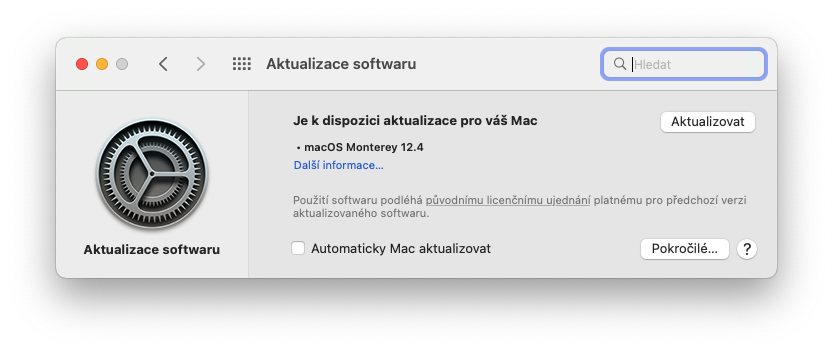
ປິດແຖບຕົວທ່ອງເວັບທີ່ບໍ່ຈໍາເປັນ
ຖ້າທ່ານຮູ້ສຶກວ່າອຸປະກອນຂອງທ່ານເລີ່ມຮ້ອນຂຶ້ນເມື່ອທ່ານຊອກຫາອິນເຕີເນັດຢ່າງເຂັ້ມງວດໂດຍມີແຖບຫຼາຍເປີດ, ປິດອັນທີ່ທ່ານບໍ່ໄດ້ໃຊ້. ມັນແມ່ນຄວາມກະຕືລືລົ້ນຂອງບັດຈໍານວນຫຼາຍທີ່ຈະເຮັດໃຫ້ຄວາມຕ້ອງການໃນການປະຕິບັດ, ແລະດັ່ງນັ້ນຈິ່ງເຮັດໃຫ້ fans ປະຕິບັດ. ແນ່ນອນວ່າ, ກັບ MacBook Pro, ທ່ານຕ້ອງການ dissipate ຄວາມຮ້ອນ, ກັບ MacBook Air, ເຢັນ passively, ບັນຫານີ້ແມ່ນຫຼາຍກົດດັນ, ເນື່ອງຈາກວ່າມັນບໍ່ມີຫນຶ່ງ.
ມັນອາດຈະເປັນ ສົນໃຈເຈົ້າ

ຜູ້ໃຊ້ Mac ຫຼາຍຄົນມັກຕົວທ່ອງເວັບຂອງພາກສ່ວນທີສາມເຊັ່ນ Firefox, Opera, ແລະ Chrome, ແຕ່ຕົວທ່ອງເວັບເຫຼົ່ານີ້ປົກກະຕິແລ້ວໃຊ້ຊັບພະຍາກອນລະບົບຫຼາຍກ່ວາ Safari. ສະນັ້ນມັນມີຄວາມອ່ອນໂຍນຕໍ່ພວກມັນພຽງແຕ່ເນື່ອງຈາກວ່າມັນມາຈາກກອງປະຊຸມຂອງ Apple. ດັ່ງນັ້ນຖ້າທ່ານບໍ່ຕ້ອງການປິດແທັບ, ໃຫ້ເລີ່ມໃຊ້ Safari ແທນທີ່ຈະເປັນຕົວທ່ອງເວັບທາງເລືອກ.
ອອກຈາກແອັບພລິເຄຊັນທີ່ບໍ່ໄດ້ໃຊ້
ເຖິງແມ່ນວ່າບາງແອັບຯເບິ່ງຄືວ່າພວກເຂົາບໍ່ຕ້ອງການ, ພວກເຂົາຍັງໃຊ້ພະລັງງານຄອມພິວເຕີ້ບາງຢ່າງ. ພວກເຂົາສາມາດເຮັດວຽກຢູ່ໃນພື້ນຫລັງແລະທ່ານກໍ່ບໍ່ຮູ້ວ່າວຽກງານເຫຼົ່ານີ້ຕ້ອງການແນວໃດ. ຖ້າທ່ານຮູ້ວ່າທ່ານຈະບໍ່ໃຊ້ພວກມັນໃນເວລານີ້, ໃຫ້ຢຸດພວກມັນ. ສິ່ງທີ່ທ່ານຕ້ອງເຮັດແມ່ນກົດການປະສົມປະສານທີ່ສໍາຄັນ ທາງເລືອກ + ຄຳ ສັ່ງ + Escape. ຢູ່ໃນປ່ອງຢ້ຽມທີ່ປາກົດຂຶ້ນ, ທ່ານຈະເຫັນບັນຊີລາຍການຂອງຄໍາຮ້ອງສະຫມັກທີ່ມີການເຄື່ອນໄຫວທັງຫມົດ. ດັ່ງນັ້ນເລືອກເອົາຫນຶ່ງທີ່ທ່ານຕ້ອງການທີ່ຈະປິດແລະໃຫ້ຄລິກໃສ່ ບັງຄັບໃຫ້ຢຸດເຊົາ.

ຫ້າມປິດຊ່ອງລະບາຍອາກາດ
ບໍ່ວ່າມັນເປັນການລໍ້ລວງແນວໃດ, ການໃຊ້ MacBook ຂອງທ່ານຢູ່ເທິງຕຽງຫຼືເທິງ lap ຂອງທ່ານແມ່ນຄວາມຄິດທີ່ບໍ່ດີ. ໂດຍການເຮັດແນວນັ້ນ, ໂດຍປົກກະຕິແລ້ວ ເຈົ້າຈະປົກປິດບາງຊ່ອງລະບາຍອາກາດ ແລະປ້ອງກັນບໍ່ໃຫ້ພັດລົມເຮັດຄວາມເຢັນພາຍໃນຄອມພິວເຕີ. ວິທີທີ່ງ່າຍທີ່ສຸດເພື່ອປ້ອງກັນຄວາມຮ້ອນເກີນແມ່ນການໃຊ້ MacBook ຂອງທ່ານຢູ່ເທິງພື້ນຜິວແຂງ, ຮາບພຽງ, ເຊິ່ງສະຫນອງການລະບາຍອາກາດຫຼາຍ. ດັ່ງນັ້ນຕາຕະລາງຈະໃຫ້ບໍລິການດີກວ່າ lap ຂອງທ່ານ. ຖ້າບໍ່ມີວິທີອື່ນ, ຢ່າງຫນ້ອຍໃຊ້ເວລາພັກຜ່ອນເລື້ອຍໆໃນການເຮັດວຽກຂອງເຈົ້າ, ບ່ອນທີ່ທ່ານເອົາ MacBook ໄວ້ຂ້າງຫນຶ່ງເພື່ອໃຫ້ມັນຜ່ອນຄາຍເລັກນ້ອຍ, ຫຼືໃຊ້ແຜ່ນເຢັນ.

ຢ່າເຮັດວຽກຢູ່ໃນແສງແດດ
ການເປີດ MacBook ຂອງທ່ານໃຫ້ຖືກແສງແດດໂດຍກົງຈະເຮັດໃຫ້ອຸນຫະພູມຂອງມັນສູງຂຶ້ນ ແລະເຮັດໃຫ້ມັນຮ້ອນໄວຂຶ້ນ. ຄວາມຮ້ອນເກີນຕົວຂອງມັນເອງສາມາດທໍາລາຍພາກສ່ວນພາຍໃນທີ່ລະອຽດອ່ອນຂອງເຄື່ອງຂອງທ່ານ. ຢ່າງໃດກໍຕາມ, ມັນມີຄຸນສົມບັດຄວາມປອດໄພໃນຕົວທີ່ຄວນຈະແຊກແຊງກ່ອນທີ່ຈະເກີດຂຶ້ນ, ແຕ່ໃນກໍລະນີດັ່ງກ່າວ Mac ຂອງທ່ານຈະຊ້າລົງຢ່າງຫຼວງຫຼາຍຫຼືປິດທັນທີ. Apple ແນະນໍາໃຫ້ໃຊ້ Mac ຂອງທ່ານໃນບ່ອນທີ່ອຸນຫະພູມລ້ອມຮອບຢູ່ລະຫວ່າງ 10°C ແລະ 35°C.
 ອາດາມ ໂກສ
ອາດາມ ໂກສ